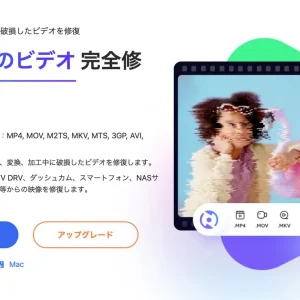BenQは昨年12月、MacBookシリーズで便利に使えるプロ向けドッキングステーション 「beCreatus DP1310 13-in-1 ハイブリッドドッキングステーション」 を発売した。
本製品はHDMI 2.1とUSB Type-C経由での映像出力に対応し、Type-CやType-A、イーサネットポートなどを拡張できるドッキングステーション。デスクに1つあるだけで、ディスプレイへの映像出力やあらゆる周辺機器の接続を担当してくれる。
また、本製品はDisplayLinkに対応しており、Macからは最大3台のディスプレイに4K@60Hzでの映像出力が可能。
さらにHDMI 2.1とUSB Type-C経由で2台のデバイスからの同時接続に対応し、ワンタッチで出力を変更できる便利機能も備わっており、デスクのディスプレイで仕事もゲームもしたい人には嬉しい仕様だ。
今回、BenQから 「beCreatus DP1310」 の実機を提供いただき、使ってみたところ、「これがやりたかった!」 を実現できる製品だったので、詳しく紹介したい。デスク周りの環境を整えたい人は参考にしていただければと思う。
本体デザイン、仕様について

上記写真が、今回紹介するBenQの 「beCreatus DP1310 13-in-1 ハイブリッドドッキングステーション」 。本体前面右側の緑のボタン (電源ボタン兼出力切り替え用ボタン) が特徴的なドッキングステーションだ。
本体は、四角形のシンプルなデザインで、縦置きと横置きの両方に対応。本体サイズは156×103×40mmと比較的コンパクトなので、ディスプレイの下や裏に置いても邪魔になりにくいはず。
筆者は横向きにしてディスプレイ下に配置している。底面の滑り止めパッドのおかげで本体が安定し、アクセサリーの抜き差し時にも位置がズレにくい。

本体はアルミニウム合金が使われており、グリルデザインが発生した熱を効率よく放熱するため、使用時に本体が熱くなりにくい。
本体前面にある緑の大きなボタンは電源ボタンと映像出力切り替えボタンを兼ねており、3秒長押しで電源オン、1回押しで映像出力を切り替えることができる。
本体の搭載ポートは前面と背面に分けて配置されており、前面にはType-Aポートが2つと、Type-Cポートが1つ搭載。データ転送速度はどちらも最大10Gbpsだ。また、3.5mmオーディオジャックも前面にあり、有線イヤホンやヘッドホンが抜き差ししやすい。


背面には、PCとの接続に使用するType-CポートとHDMI 2.1ポート、DisplayPort 1.2ポートのほか、データ転送や周辺機器の接続に適したType-Aポートが3つ、イーサネットポートが搭載。本体に電力を供給する電源コードも背面に接続する仕様だ。
背面のポートにはキーボードやマウス、有線LANケーブルなど、常にPCに接続が求められるデバイスを接続しておいて、ケーブルをそのままデスクの背面に回すことができるため、デスクの見た目をスッキリさせることができる。
各ポートの詳しい仕様は以下。
▼ 前面
- USB Type-A ×2:USB 3.2 Gen2、10Gbps、7.5W充電対応
- USB Type-C ×1:USB 3.2 Gen2、10Gbps、PD 36W充電対応
- 3.5mmオーディオジャック ×1:ライン入出力対応
▼ 背面
- USB Type-C ×1:映像入力端子、USB 3.2 Gen2、10Gbps、PD 100W充電対応
- HDMI 2.1 (IN) ×1:映像入力端子
- HDMI 2.1 (OUT) ×1:映像出力端子 (最大8K@60Hz/4K@120Hz)
- DisplayPort 1.2 ×1:映像出力端子 (最大4K@60Hz)
- HDMI 2.0 ×1:映像出力端子 (最大4K@60Hz)
- イーサネットポート:RJ-45 (10/100/1000Mbps)
- USB Type-A ×1:USB 3.2 Gen2、10Gbps、7.5W充電対応
- USB Type-A ×2:USB 2.0、480Mbps (キーボード・マウスなど周辺機器の接続用)
そして、重要な映像の入出力の仕様について。入力端子はいずれも背面にあるType-CとHDMI 2.1の2つで、これら2つのデバイスからの映像はHDMI 2.1の映像出力端子からHDMIケーブル1本で出力でき、本体前面の緑のボタンでワンタッチで出力先を切り替えられる。
映像出力に関係するポートは青色と緑色の線で囲まれていて、それぞれType-Cの入力・出力ポートは青色、HDMIの入力・出力ポートは緑色。製品を使い始めて間もない頃でも分かりやすい親切設計だ。

たとえばMacとゲーム機、1台のディスプレイがあるとすると、MacをType-Cポート経由で、ゲーム機をHDMI 2.1 (IN) ポート経由で接続し、ディスプレイと 「beCreatus DP1310」 をHDMI 2.1 (OUT) ポート経由で接続しておくことで、仕事するときにはMacからの映像を、休憩時にはゲーム機からの映像に瞬時に切り替えられる。
解像度は、Type-C経由だと最大4K@60Hz、HDMI 2.1経由だと最大8K@60Hzもしくは4K@120Hzに対応する。
また、Type-Cからの映像はDisplayPort 1.2とHDMI 2.0の2つのポートにも出力可能で、Type-Cからは最大3台のディスプレイに映像を出力できる。

本製品はDisplayLinkに対応しているのも重要ポイントで、これにより、MacBook Air (M1/M2) のように、最大1台までの映像出力にしか対応しないデバイスでも、4K@60Hzの高画質で3台のディスプレイに映像出力が可能だ。
ちなみに本製品を利用してディスプレイに映像出力をしたい場合、DisplayLinkのドライバーが必要になるため、あらかじめPCやMacにダウンロードしておこう。ドライバーのダウンロードはこちらのリンクから。

映像出力のためのType-CケーブルやHDMIケーブルがない、もしくは数が足りないという人もご安心を。「beCreatus DP1310」 にはType-CケーブルとHDMIケーブルが1本ずつ付属するため、開封してすぐに使い始めることができる。
それぞれType-CケーブルはUSB 3.2 Gen2x2を、HDMIケーブルはHDMI 2.1をサポートする。本製品に搭載しているType-Cポート (規格はUSB 3.2 Gen2) よりも高規格のType-Cケーブルを同梱している理由は、「搭載ポートより高い規格のケーブルを提供することで、データ転送の安定性を図るため」 であるとのこと。
上記写真の左下にあるのが 「beCreatus DP1310」 の電源アダプタ。かなり大きいので、接続する場所や置き場所には注意が必要かもしれない。
実際にデスクに設置して使ってみた

実際に 「beCreatus DP1310」 をデスクに設置し、様々なデバイスやディスプレイと接続して相性をチェックしてみた。
まず、筆者が持っているデバイスの中でもっとも相性が良いと感じたのが、MacBook Air (M2) 。「beCreatus DP1310」 とMacBook AirをType-Cケーブル1本で接続するだけで、本体をフルスピード充電しつつ、少ない外部ポートを拡張したり、有線LANを接続したり、複数のディスプレイに4K@60Hzで映像を出力できる。
DisplayLinkに対応していても、2台目以降のディスプレイは4K@30Hzかそれ以下の画質での出力にしか対応しない製品がある中で、本製品は2台目、3台目のディスプレイもすべて4K@60Hzでの出力に対応するため、高画質かつなめらかな映像で、ストレスなく快適に作業ができる。

拡張したType-AポートやType-Cポートでは最大10Gbpsでのデータ転送ができるほか、デバイスの急速充電も可能。スマートフォンや充電式の周辺機器なども、わざわざ他の充電器などを用意することなく 「beCreatus DP1310」 経由ですべて充電できる。
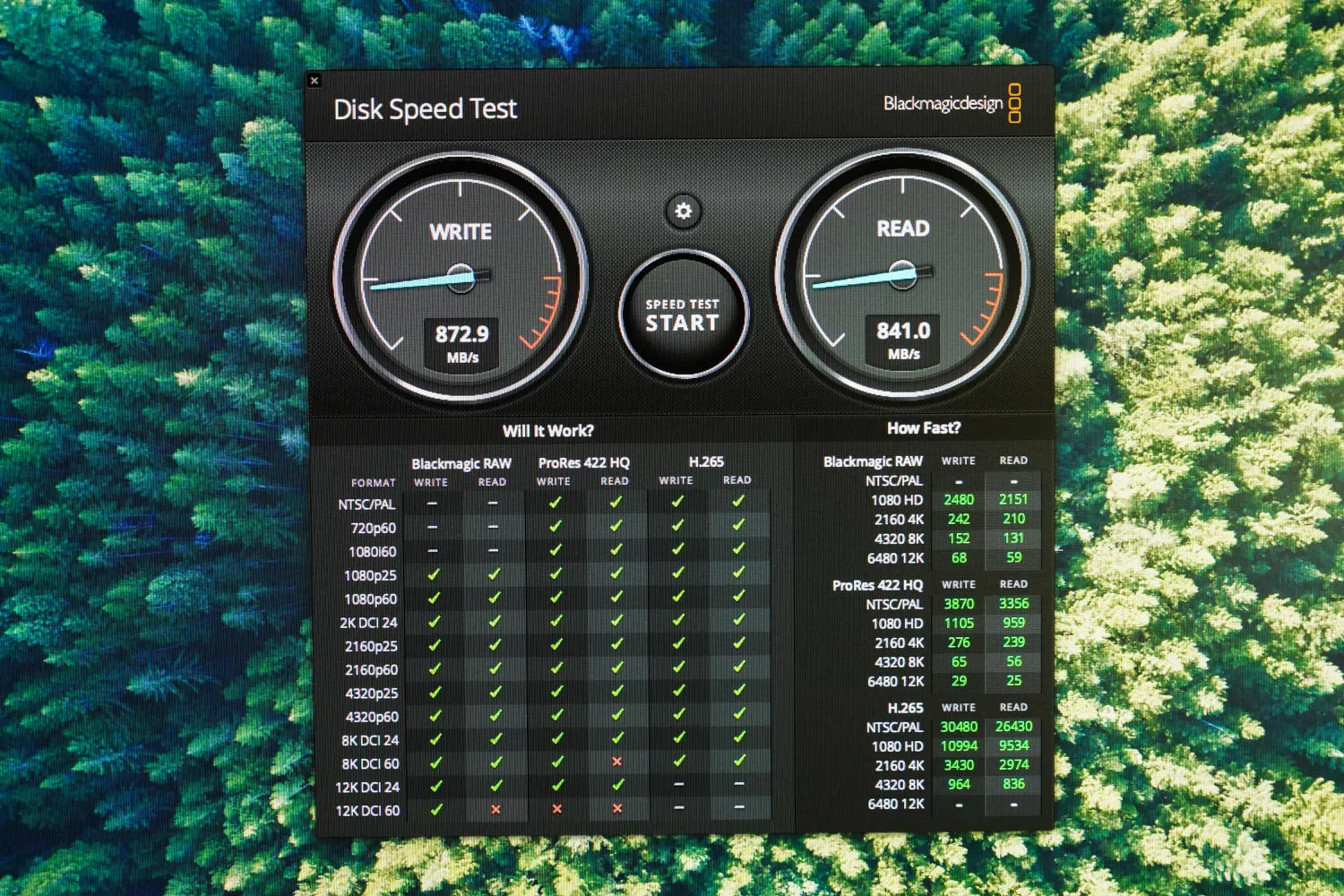
上記はポータブルSSD接続時の転送速度。筆者が愛用しているLexarのポータブルSSDはUSB 3.2 Gen 2×2対応で、最大読み出し速度2,000MB/s、最大書き込み速度1,900MB/sではあるのだが、「beCreatus DP1310」 がUSB 3.2 Gen 2対応となるため、大体半分くらいの転送速度になっていることが確認できた。

そして仕事だけでなく、ゲームも同じディスプレイでプレイしたい人にとって嬉しいのが、前面にある映像出力切り替えボタン。
PCとゲーム機を両方繋いでおいて、切り替えたいときにボタンをワンプッシュするだけで、ケーブルに触ることなく映像出力を切り替えられる。HDMIポートが1ポートしか搭載されていないディスプレイでも、スムーズに映像出力を切り替えられて便利だ。
筆者が使っているLGのディスプレイはHDMIポートが2つ搭載されていて、2台のデバイスからの映像出力を切り替えることができるのだが、「beCreatus DP1310」 を使うことでMacとゲーム機からの映像出力を1つのHDMIポートにまとめることができたため、もう1つのHDMIポートを他のデバイスやゲーム機に回すことができるようになった。

筆者は日頃からMacやWindows PCなど様々なデバイスを切り替えて作業しているほか、ゲーム機でさえもNintendo Switch、PlayStation 5、Xbox Series Xと3台を切り替えて使っている。
中でもデスクのディスプレイに頻繁に映像を出力しているのがMacBook ProとNintendo Switchということで、この2台を 「beCreatus DP1310」 に接続し、映像出力切り替えボタンで出力を切り替えて使うことで、ディスプレイのHDMIケーブルの抜き差しの回数をかなり減らすことができた。
「beCreatus DP1310」 を導入してから、基本的にはデスク周りをシンプルにすることができて満足しているのだが、一部困ったこともあった。

まずは電源アダプタが大きすぎること。筆者のデスクの天板裏にはケーブルなどを収納する部分が用意されていて、この部分に電源タップを設置して各デバイスに電力を供給しているのだが、本製品の電源アダプタが大きすぎて収納部分に入り切らず、他のデバイスの電源アダプタを別の場所に移すことに。

マウスなどのレシーバーは前面のポートに挿しても問題なく使える
また、HDMI 2.1ポート経由で接続したゲーム機などは、Type-Aなどの各種ポートを使えない点にも注意。これらのポートはあくまでType-C入力をしたデバイス、つまりMacやPCなどのデバイスでのみ使用可能だ。前面の3.5mmオーディオジャックからの音声出力もできないため、スピーカーを搭載していないディスプレイに映像出力をする場合には、ゲーム機本体やディスプレイ側にある3.5mmオーディオジャックを使うなど工夫する必要がある。
筆者が気になった点は上記の2点だが、いずれも工夫次第で無事に解決できたことに加えて、むしろ 「beCreatus DP1310」 を導入するメリットの方が圧倒的に大きいことから、あまり神経質にならなくても良い部分かなと個人的には感じている。
まとめ:仕事もゲームもデスクで完結したい人にオススメ

「beCreatus DP1310」 を実際に使ってみて、4K@60Hzでのデュアルディスプレイ、トリプルディスプレイ環境の構築ができることに加えて、ゲーム機も接続して映像出力をスムーズに切り替えられることから、デスク上で仕事もゲームも完結したい人にはぴったりの製品だと感じた。
特に恩恵があるのが、低価格のディスプレイなどHDMIポートが1つしかないディスプレイを使うとき。いちいちデバイスを変えるたびに裏側に手を伸ばしてHDMIケーブルを切り替える必要がなくなり、作業効率が一気に上がるはず。

そのほか、筆者が気に入っている部分としては接続ポートの配置がよく考えられていること。あまり動かさない周辺機器用のポートやHDMIケーブルなどの差し込み口は背面側に配置されていて、前面にもType-Aが2ポート、Type-Cが1ポートあることで、スマートフォンやポータブルSSDなど一時的に接続する機器も便利に接続できる。
デュアルディスプレイ、トリプルディスプレイ環境で便利に作業をしたい、デスク周りをもっとシンプルにしたいという人は、「DP1310」 の導入を検討してみてはどうだろうか。
「DP1310」 は、Amazon.co.jpで48,900円(税込)で販売中だ。